Android işletim sistemine sahip bir mobil cihaz kullanmak ve diğer Google hizmetlerine erişmek için gmail uzantılı bir e-posta adresine ihtiyacınız vardır. Aynı durum Apple cihaz ve hizmetleri için de geçerli. iCloud uzantılı bir e-posta adresi olan iCloud kullanıcı adınız ya da diğer adıyla Apple kimliğiniz olmadan ve bu hesaba giriş için gerekli parolayı bilmeden cihazınızı kullanmaz ve en temel hizmetlere bile ulaşamazsınız.
iCloud kullanıcı adı pek çok kullanıcı için akılda tutması en kolay bilgidir. Ancak artık tüm bilgilerimiz kayıtlı olduğu ve otomatik giriş yapmayı tercih ettiğimiz için Apple kimliği gibi önemli bir bilgiyi bile unutabiliyoruz. Endişe etmeyin, iCloud uzantılı e-posta adresinizi bulmak için uygulayabileceğiniz farklı yöntemler var. Gelin iCloud kullanıcı adı nasıl bulunur yakından bakalım ve bu sistemi tüm detaylarıyla tanıyalım.
İçindekiler
- iCloud kullanıcı adı nedir?
- iCloud kullanıcı adı ne işe yarar?
- iCloud kullanıcı adı nasıl bulunur?
- iCloud kullanıcı adı ile neler yapılabilir?
iCloud kullanıcı adı nedir?
iPhone, iPad, Apple Watch, Mac bilgisayar, Apple TV ve benzeri bir Apple cihazı kullanmak ve bunlar üzerinden kullanabileceğiniz diğer Apple hizmetlerine ulaşmak için gerekli hesap, Apple kimliği ya da daha çok bilinen adıyla iCloud kullanıcı adı olarak geçer. iCloud uzantılı bir e-posta adresi olan bu kullanıcı adı ve ona bağlı şifre ile Apple cihazlarını kullanabilir ve Apple hizmetlerine ulaşabilirsiniz.
iCloud kullanıcı adı yani Apple kimliği için bir örnek vermek gerekirse [email protected] diyebiliriz. Bu e-posta adresi, kullanıcının Apple kimliği yani iCloud kullanıcı adıdır. Çoğu zaman ilk kez bir Apple cihaz aldığınız zaman bu kimliği oluşturursunuz. E-posta adresi ve adrese giriş yapmak için gerekli şifre ile Apple cihazlarını kullanabilir ve Apple hizmetlerine ulaşabilirsiniz.
iCloud kullanıcı adı ne işe yarar?
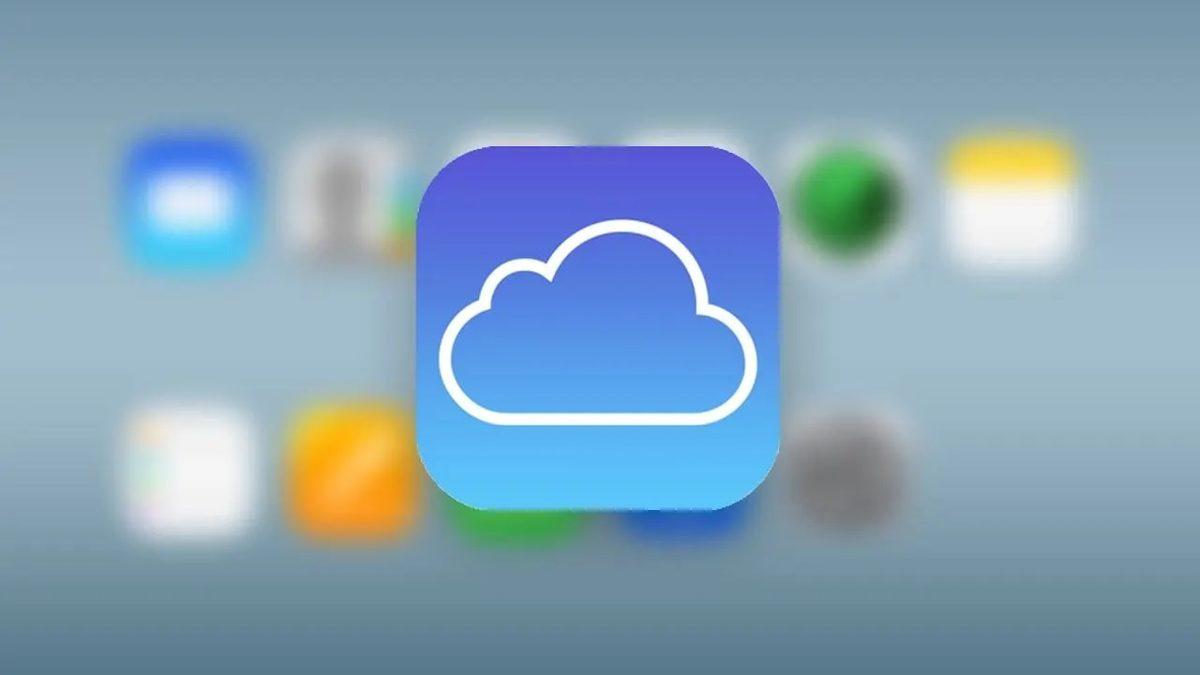
Çoğu zaman kullanmakta olduğunuz Apple cihazınızı, iCloud kullanıcı adınız ile bir kez giriş yaptıktan sonra çıkış yapmadığınız sürece aynı kimlik ile kullanmaya devam edersiniz. Ancak bu yazıyı okuduğunuza göre iCloud kullanıcı adınızı unuttunuz ve kullanmakta olduğunuzdan farklı bir cihaza giriş yapmak istiyorsunuz.
İşte iCloud kullanıcı adı bu işe yarıyor. Apple cihazınızı kullanırken veri paylaştınız, yedeklemeler yaptınız, pek çok bilgi kaydettiniz. Tüm bunlar Apple kimliğinize kaydedildi. Farklı bir cihaz kullanmaya başladığınız zaman kimliğinize kayıtlı olan bilgileri kullanabilmek için iCloud kullanıcı adınız ve şifrenizle giriş yapmalısınız. Yani Apple kimliği, sizin dijital bir defteriniz gibidir.
iCloud kullanıcı adı nasıl bulunur?
- Yöntem #1: iPhone, iPad, iPod touch veya Apple Watch'unuzda iCloud kullanıcı adı bulma
- Yöntem #2: Mac bilgisayarınızda iCloud kullanıcı adı bulma
- Yöntem #3: PC’de iCloud kullanıcı adı bulma
- Yöntem #4: Gelen e-postalarda iCloud kullanıcı adı bulma
- Yöntem #5: Diğer iCloud kullanıcı adı bulma yolları
Yöntem #1: iPhone, iPad, iPod touch veya Apple Watch'unuzda iCloud kullanıcı adı bulma:
- Adım #1: Cihaz ana sayfasını açın.
- Adım #2: Ayarlar uygulamasını açın.
- Adım #3: Adınıza dokunun.
- Adım #4: iCloud kullanıcı adınızı göreceksiniz.
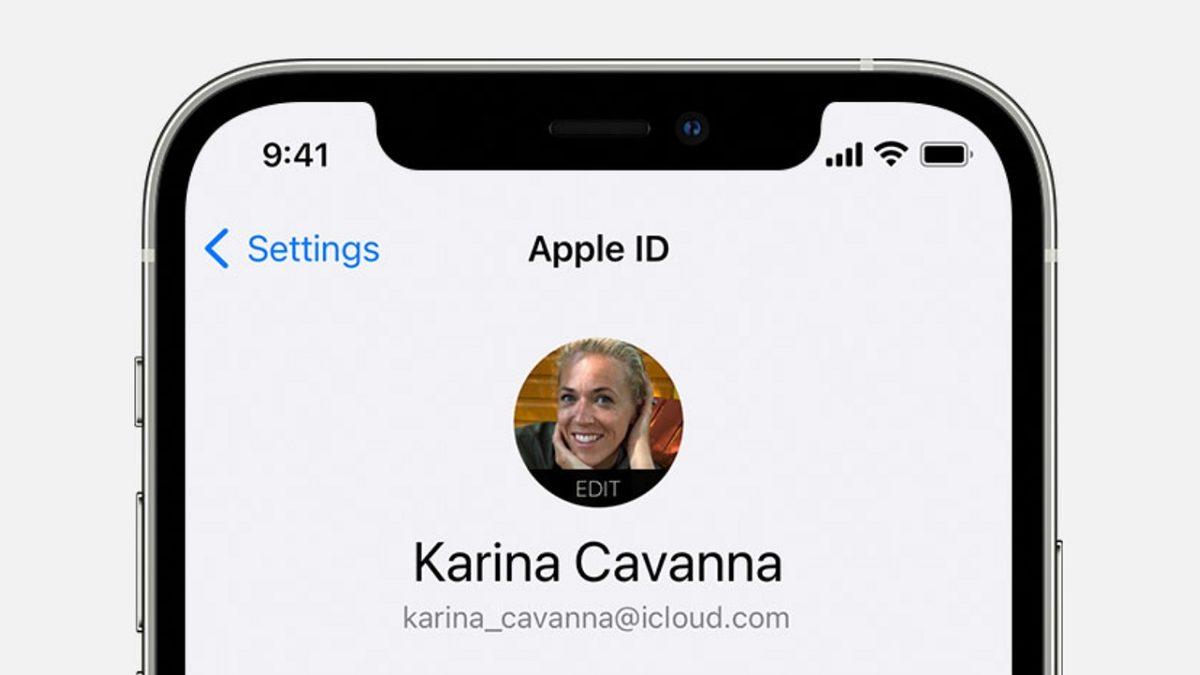
iPhone, iPad, iPod touch veya Apple Watch'unuzda iCloud kullanıcı adı bulmak için yukarıdaki adımları izlemeniz yeterli. Bir kez Apple kimliğinizle giriş yaptığınız zaman iPhone, iPad, iPod touch veya Apple Watch'unuzda kolayca iCloud kullanıcı adınızı ve diğer hesap detaylarını görüntüleyerek düzenleyebilirsiniz.
Yöntem #2: Mac bilgisayarınızda iCloud kullanıcı adı bulma:
- Adım #1: Apple logosuna tıklayarak başlangıç menüsünü açın.
- Adım #2: Sistem Tercihleri seçeneğine tıklayın.
- Adım #3: Apple Kimliği seçeneğine tıklayın.
- Adım #4: iCloud kullanıcı adınızı göreceksiniz.
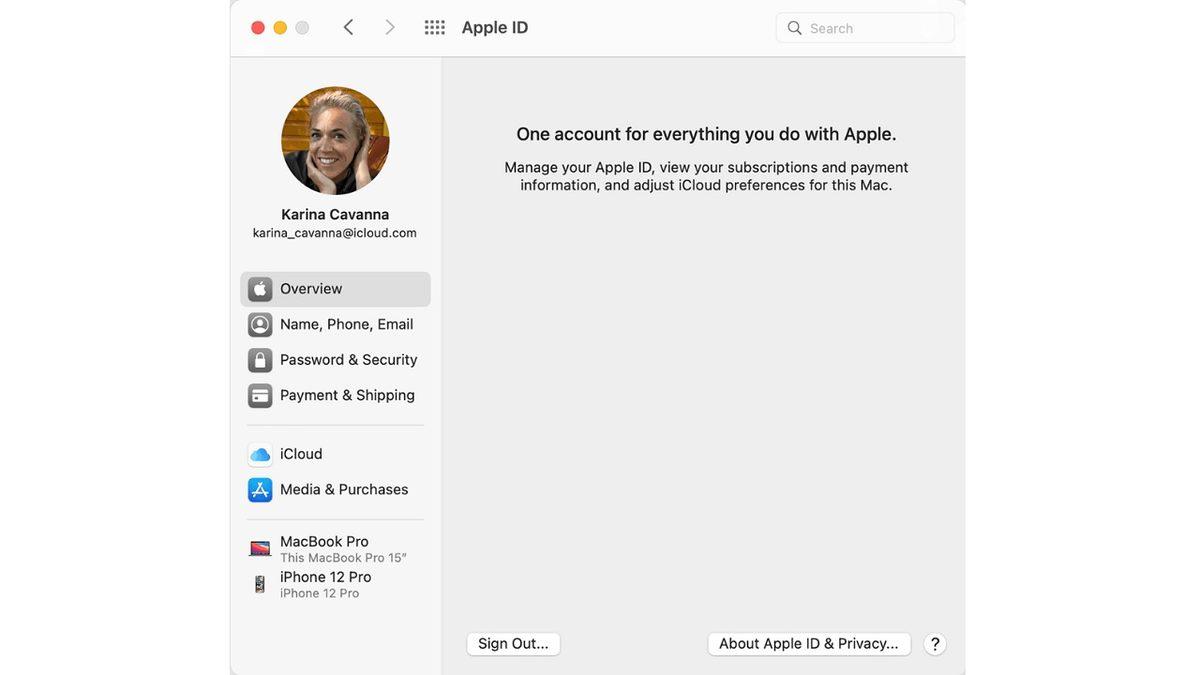
MacOS işletim sistemine sahip Apple Mac bilgisayarınızda iCloud kullanıcı adı bulmak için yukarıdaki adımları izlemeniz yeterli. Mac bilgisayarınızı kullanmakta olduğunuz için zaten daha önce Apple kimliğinizle giriş yapmışsınızdır demektir. Apple Kimliği sayfası üzerinden iCloud kullanıcı adınızı ve diğer hesap detaylarını görüntüleyerek düzenleyebilirsiniz.
Yöntem #3: PC’de iCloud kullanıcı adı bulma:
- Adım #1: Windows için iCloud uygulamasını açın.
- Adım #2: Ana sayfada iCloud kullanıcı adınızı göreceksiniz.
- ya da
- Adım #3: Hesap sayfasını açın.
- Adım #4: iCloud kullanıcı adınızı göreceksiniz.
- ya da
- Adım #5: Ayarlar sayfasını açın.
- Adım #6: iCloud kullanıcı adınızı göreceksiniz.
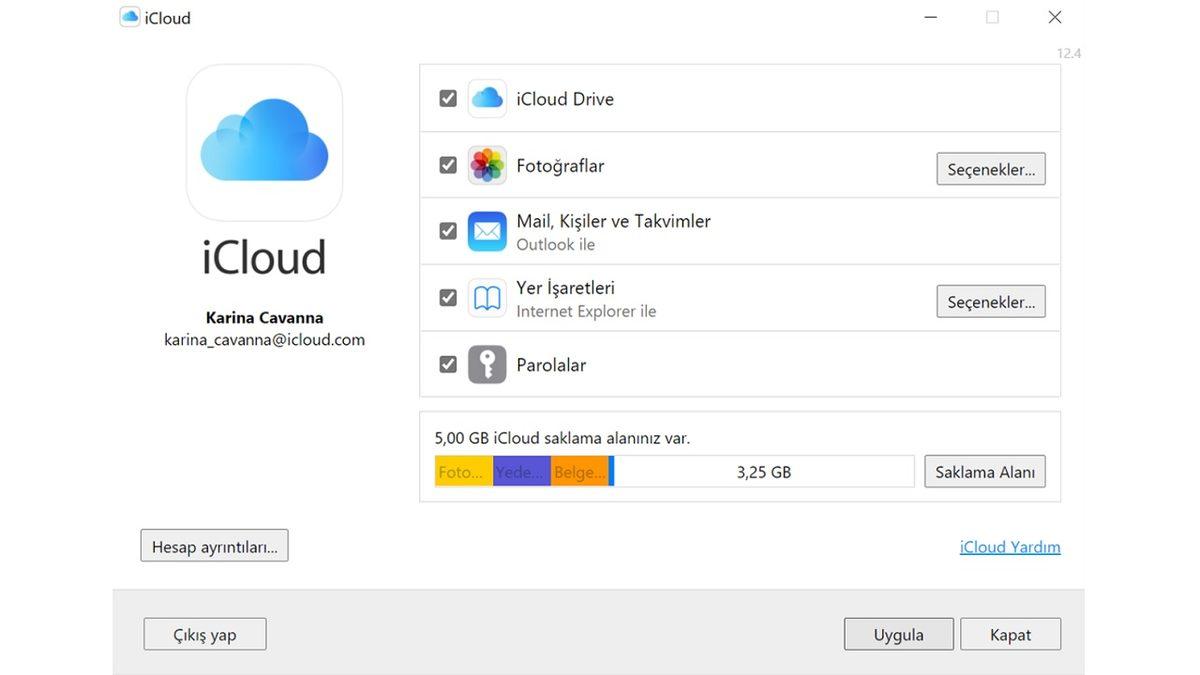
Windows işletim sistemine sahip bilgisayarınızda iCloud kullanıcı adı bulmak için yukarıdaki adımları izlemeniz yeterli. Bu yöntemi uygulamak için daha önce Windows için iCloud uygulamasını indirmiş ve Apple kimliğinizle giriş yapmış olmanız gerekiyor. Buradaki bağlantı ile Microsoft Store üzerinden Windows için iCloud uygulamasını indirebilirsiniz.
Yöntem #4: Gelen e-postalarda iCloud kullanıcı adı bulma:
- Adım #1: Apple cihazınızdaki Mail uygulamasını açın.
- Adım #2: iCloud e-posta adresinizin gelen kutusunu açın.
- Adım #3: Size gönderilmiş bir e-postayı açın.
- Adım #4: Detayları görüntüleyin.
- Adım #5: iCloud uzantılı e-posta adresinizi yani iCloud kullanıcı adınızı göreceksiniz.
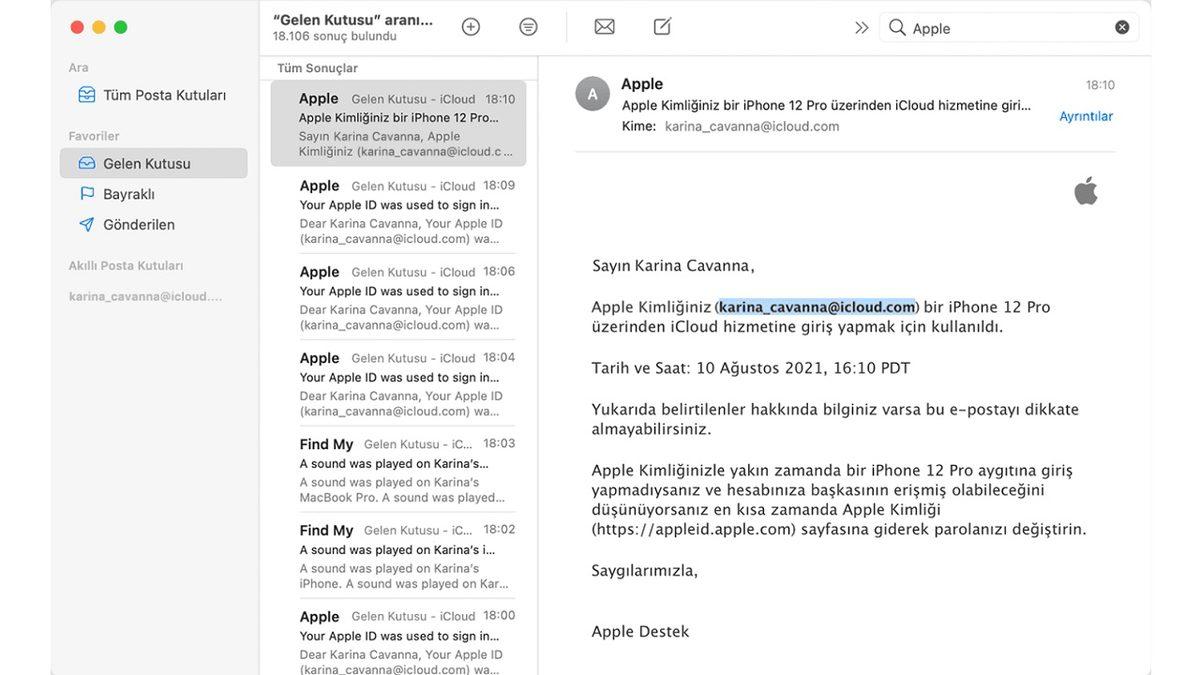
iCloud kullanıcı adı demek, iCloud uzantılı e-posta adresidir demiştik. Bu adrese gönderilen ya da bu adresten gönderilen her e-postanın detaylarında gönderici ve alıcı e-posta adresleri yazmaktadır. Bu sayede yukarı adımları uygulayarak gelen e-postalarda iCloud kullanıcı adı bulabilirsiniz. Ne olur ne olmaz diye gelen tüm mesajları silmemenin yararları.
Yöntem #5: Diğer iCloud kullanıcı adı bulma yolları:
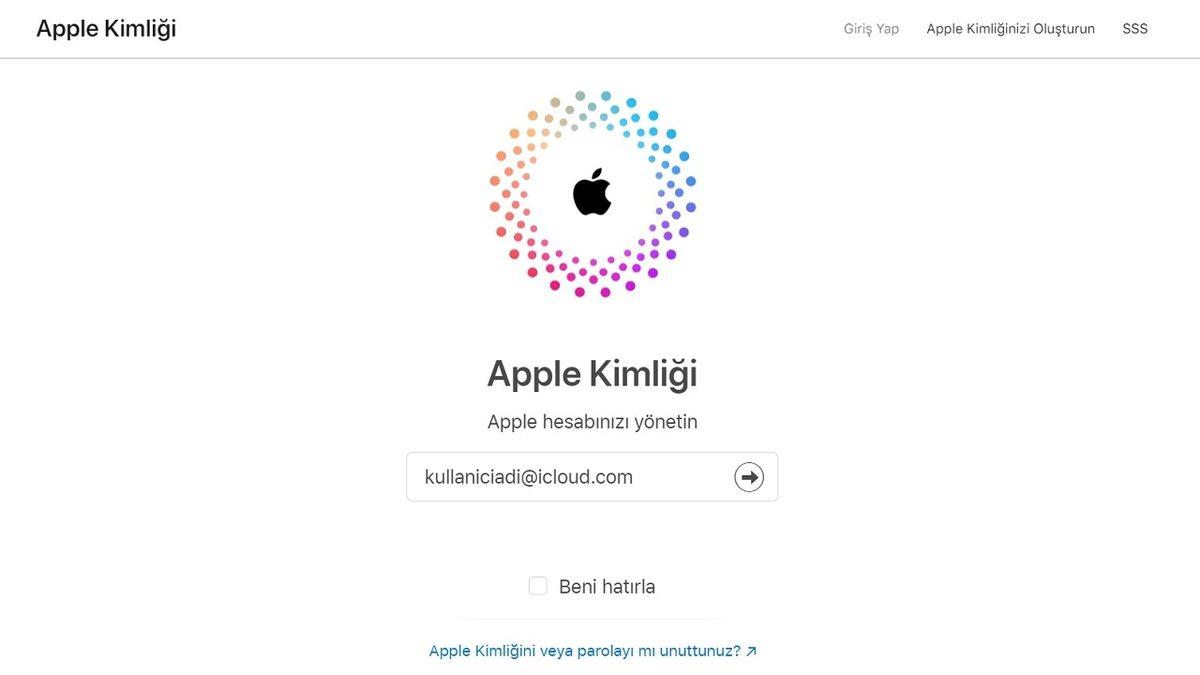
Yukarıda anlattığımız yöntemler mutlaka sonuç verecektir ancak iCloud kullanıcı adınız farklı yerlerde de kullanılmış olabilir. iPhone, iPad, iPod touch ya da Mac cihazınızda App Store, FaceTime ya da Mesajlar uygulamalarından birini kullandıysanız iCloud kullanıcı adınızı görmeniz mümkün.
Windows işletim sistemine sahip bilgisayarınızda iTunes uygulamasını kullanmak için giriş yaptıysanız da iCloud kullanıcı adınızı bulabilirsiniz. Aynı şekilde herhangi bir internet tarayıcısından iCloud.com ya da appleid.apple.com adreslerini ziyaret ederek Apple kimliğinizle giriş yaptıysanız da iCloud kullanıcı adınızı bulabilirsiniz. Yani seçenekleriniz bir hayli fazla.
iCloud kullanıcı adı ile neler yapılabilir?
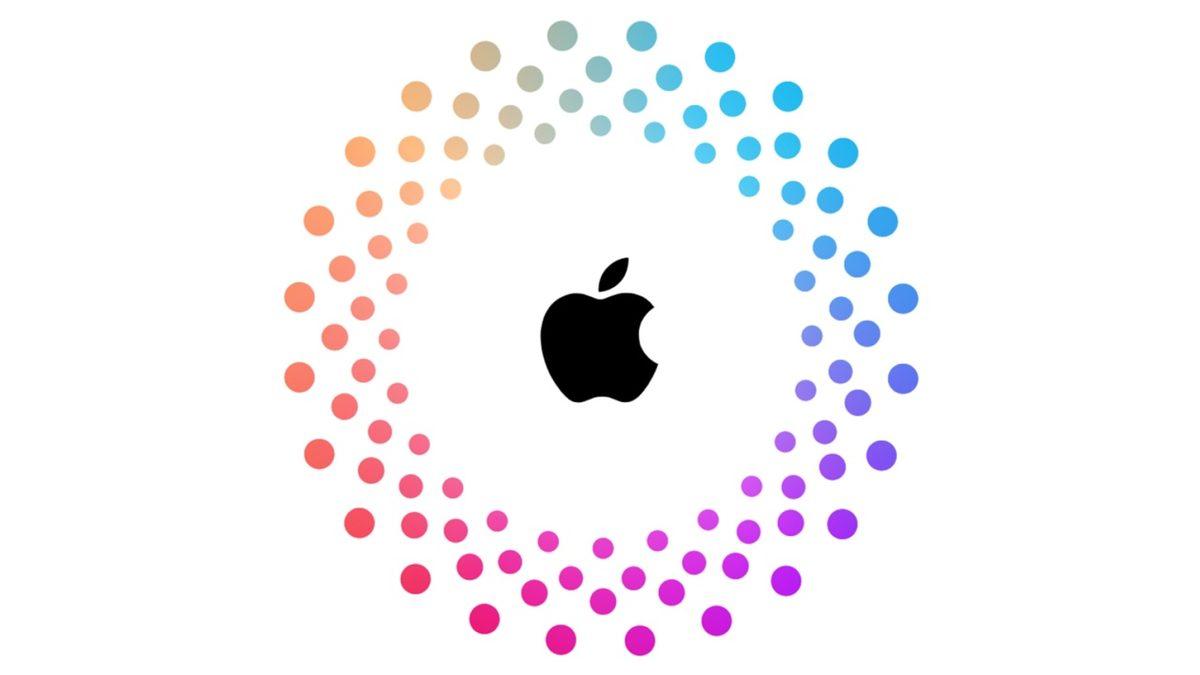
iCloud kullanıcı adı ya da diğer adıyla Apple kimliği demek; tüm Apple cihazlarını ve Apple hizmetlerini kullanmanız için gerekli olan hesabın kullanıcı adı demektir. Yani iCloud kullanıcı adı olmadan herhangi bir Apple cihaz ya da hizmetine ulaşamazsınız. iCloud kullanıcı adı ile kullanabileceğiniz uygulamalardan bazıları şu şekilde;
- App Store
- Apple Arcade
- Apple Books
- Apple Fitness+
- Apple Music kullanımı ve müzik satın alımları
- Apple News
- Apple Online Store
- Apple Pay
- Apple Card
- Apple Cash
- Apple Podcasts
- Apple Store servisleri ve programları
- Apple Store uygulaması
- Apple Destek Toplulukları
- Apple TV
- Apple TV+
- Apple TV kanalları
- FaceTime
- Aile Paylaşımı
- Bul uygulaması
- Game Center
- iCloud
- iCloud+
- iMessage
- iTunes
Apple cihaz ve hizmetlerini kullanmanız için gerekli Apple kimliği yani iCloud kullanıcı adı nasıl bulunur sorusu üzerinden iCloud sistemini inceledik ve kısaca bilmeniz gereken detaylardan bahsettik. Sorununuz devam ediyorsa Apple Destek sayfasını ziyaret edebilirsiniz.








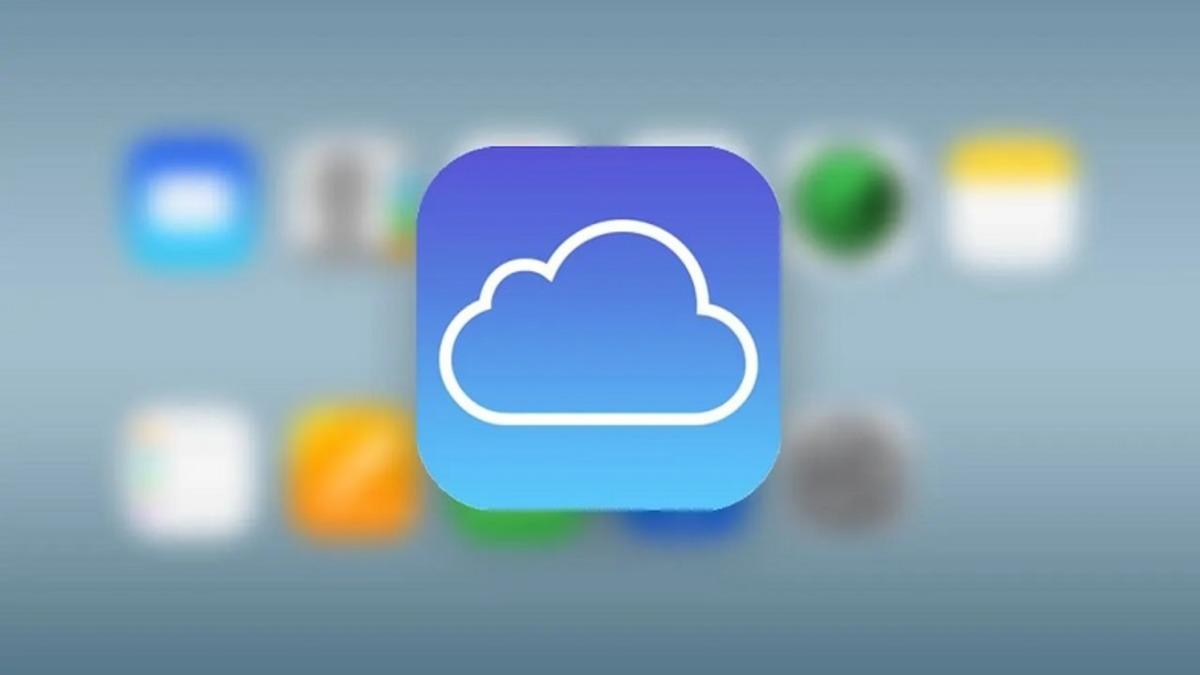

 Paylaş
Paylaş





 0
0





![[9-12 Ocak] 400 TL Değerindeki Oyun, Bu Hafta Sonu Steam'de Ücretsiz!](https://imgrosetta.webtekno.com/file/644092/644092-640xauto.jpg)

